Полезное
Как настроить аккаунт для отправки рассылок в Mailganer
Простые шаги для запуска эффективного email-маркетинга
Что такое email-маркетинг
Email-маркетинг — это продвижение сервисов, продуктов или услуг через рассылки по электронной почте.
Одно из самых эффективных направлений интернет-маркетинга, которое позволяет выстроить прямую коммуникацию между бизнесом и клиентом.
Одно из самых эффективных направлений интернет-маркетинга, которое позволяет выстроить прямую коммуникацию между бизнесом и клиентом.
Разделы платформы Mailganer
Рассказываем, как провести базовую настройку аккаунта в Mailganer, чтобы начать работу с рассылками. Или продолжить, если вы переезжаете к нам из другой платформы.
На левой боковой панели рабочего пространства отображаются все разделы. По клику на них открывается соответствующее рабочее пространство.
На левой боковой панели рабочего пространства отображаются все разделы. По клику на них открывается соответствующее рабочее пространство.
Списки = работа с базой контактов.
Подписчики = информация о подписчиках.
Сегменты = работа с сегментацией.
Рассылки = создание, отправка и просмотр массовых писем.
Триггеры = работа с автоматическими рассылками.
Шаблоны = сохранённые шаблоны и галерея готовых вариантов.
Магазинам = триггерные коммуникации для e-commerce.
Статистика = аналитика коммуникаций.
Подписчики = информация о подписчиках.
Сегменты = работа с сегментацией.
Рассылки = создание, отправка и просмотр массовых писем.
Триггеры = работа с автоматическими рассылками.
Шаблоны = сохранённые шаблоны и галерея готовых вариантов.
Магазинам = триггерные коммуникации для e-commerce.
Статистика = аналитика коммуникаций.
Работа с базой
Сбор
Если у бизнеса нет базы — её нужно собрать. Сделать это можно при помощи всплывающих окон, лид-форм в футере сайта. Мы собрали самые эффективные способы сбора базы в отдельной статье.
Чтобы в будущем не возникало проблем, мы рекомендуем использовать DOI-метод для подписки. Отправка писем пользователям без их согласия ведёт к попаданию в спам и штрафам.
Чтобы в будущем не возникало проблем, мы рекомендуем использовать DOI-метод для подписки. Отправка писем пользователям без их согласия ведёт к попаданию в спам и штрафам.
Если накопленные адреса уже есть, то время на запуск первой рассылки значительно сокращается.
Импорт подписчиков
Перед началом работы с Mailganer нужно загрузить в сервис накопленную базу. Сделать это можно в разделе «Подписчики» через импорт из файла.
После импорта подписчиков базу желательно провалидировать.
Первичная валидация рекомендована перед запуском первой рассылки, чтобы сразу избавиться от плохих имейлов, отправка писем на которые не только несёт лишние затраты, но и портит репутацию домена.
Первичная валидация рекомендована перед запуском первой рассылки, чтобы сразу избавиться от плохих имейлов, отправка писем на которые не только несёт лишние затраты, но и портит репутацию домена.
Рекомендуем подключить автоматическую валидацию новых подписчиков при добавлении адресов по API, чтобы проверять новые имейлы в базе на пригодность и добавлять в списки для рассылок только хорошие адреса.
Мы также добавили в Mailganer полезный инструмент для работы с базой — стандартизацию. Вы можете привести данные к единому виду и автоматически исправить ошибки, которые случились при вводе.
Настройка платформы
Добавление домена для рассылок
Зайдите в раздел «Списки» и нажмите на кнопку добавления списка. В новом аккаунте этот раздел изначально будет пустым.
Добавьте адрес сайта.
На следующем шаге можно сразу импортировать подписчиков в этот список.
Теперь ваш список будет отражаться в соответствующем разделе — и вы можете перейти в его настройки.
Мы рекомендуем нашим клиентам сделать поддомен для рассылок. Например, email.site.com (для бизнеса с адресом site.com).
Если у рабочих имейлов сотрудников и рассылки будет одинаковый домен — это может привести к проблемам с Google Calendar. Крупным компаниям рекомендуется создавать поддомен для рассылок на самом начале запуска.
А ещё лучше использовать всего один список и не создавать лишних без необходимости.
Если у рабочих имейлов сотрудников и рассылки будет одинаковый домен — это может привести к проблемам с Google Calendar. Крупным компаниям рекомендуется создавать поддомен для рассылок на самом начале запуска.
А ещё лучше использовать всего один список и не создавать лишних без необходимости.
Верификация домена
Это процедура подтверждения существования домена, от имени которого вы хотите запускать рассылку. Это необходимо сделать для того, чтобы письма не попадали в спам.
Раздел находится в настройках списка.
Раздел находится в настройках списка.
На этом же этапе можно сразу настроить и FBL от Mail.ru, чтобы мониторить репутацию домена и вовремя среагировать, если письма уходят в спам.
В настройках списка находятся и другие разделы, которые пригодятся в будущем: страницы подписки и отписки, переменные и другие.
Создание сегмента
После того, как домен подтверждён, база загружена и провалидирована, мы рекомендуем разбить её на сегменты для будущих рассылок в соответствующем разделе рабочей панели.
В будущем можно создавать автосегменты по активности подписчиков.
Подробнее о том, как создать сегмент
Если домен новый или рассылок давно не было — перед запуском желательно прогреть домен, отправляя письма на небольшие сегменты.
Следущий шаг — создание письма и отправка рассылки. Читайте об этом подробнее в статье «Как отправить рассылку»
Важно
Аккаунт автоматически удаляется, если в него не заходили (не было логина) более 180 дней (полгода).
Если остались вопросы — напишите нам в поддержку через «Мои обращения» или в онлайн-чате внутри платформы.